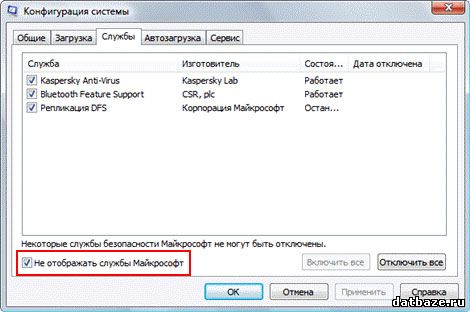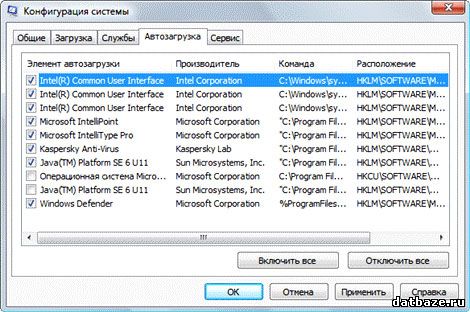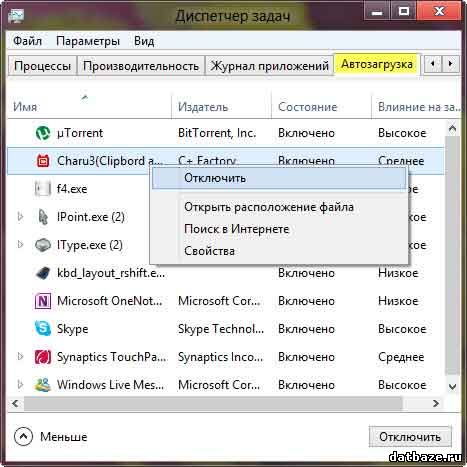Как узнать, чем вызвана проблема: системой или сторонней службой/приложением
Главная задача этой диагностики заключается в том, чтобы избежать влияния на проблему сторонних факторов. Эту задачу, можно решить, загрузившись в безопасном режиме (запуск компьютера в безопасном режиме). Причем если безопасный режим проблемы не выявил, значит, она в программе или сторонней службе.
Дальше будем исходить из того, что безопасный режим проблем не выявил.
Диагностика служб
Сочетанием клавиш Win + R вызываем панель «Выполнить» и вводим в него «msconfig», потом «ОК». Во вкладке «Службы» устанавливаем флажок на параметре «Не отображать службы Microsoft».
Теперь отключите все не имеющие отношения к Microsoft отображенные службы и перезагрузите компьютер. Смотрим, исчезла проблема или нет. Если проблема не повторяется, причина сбоя в какой-то из этих служб.
Дальше ищем проблемную службу. Для этого включите половину отображенных служб и опять перезагрузитесь. Дальше все понятно, если проблемы нет, значит, виновата какая-то из оставшихся отключенных служб. Ну, а если проблема появилась, то она во включенных службах — опять отключите половину из этих служб и перезагрузите компьютер.
Таким методом можно определить проблемную службу, и узнать какой программе она принадлежит. Дальше удалить программу или обновить ее до последней версии.
Диагностируем драйвера и программы
Так же поступаем во вкладке «Автозагрузка».
В Windows 8 управлять автозагрузкой нужно в диспетчере задач.
Как и в Windows 7 отключать пункты от Microsoft не стоит. Что касается других производителей, отключение программ вместе с драйверами может привести к неправильной работе устройств. Поэтому программы связанные с аппаратным обеспечением (например, Intel) лучше отключать в последнюю очередь.